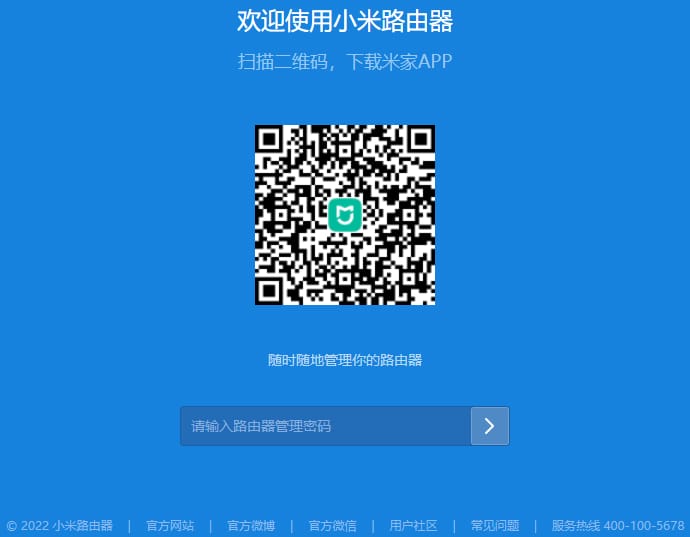威联通NAS系统QTS安装配置,存储池、卷、共享文件夹创建-NAS04
新买的威联通NAS如何安装配置系统?对于第一次接触威联通NAS的新手来说,还是有点陌生的,系统安装配置的过程也会遇到一些问题。本文将和你一起看下如何给新威联通NAS安装配置系统,以及存储池、卷、共享文件夹创建等。
一、威联通系统安装配置
安装威联通QTS系统之前准备工作:
- 在安装系统之前,当然是先拆箱,安装好硬盘
- 用网线连接到路由器,连接电源开机
- NAS和用来安装的电脑一定要在同一个网络
威联通设备拆箱可参考另外一篇文章:威联通TS-451D开箱,内存、硬盘安装,开机
威联通NAS系统安装初始化通常有3种方法,本文是用第一种方法Qfinder Pro进行安装
- Qfinder Pro:电脑下载安装这个软件,通过软件来安装
- 手机安装:扫描二维码Cloud Key,通过Qmanager安装
- 云钥安装:登录myQNAPcloud,手动输入云钥安装
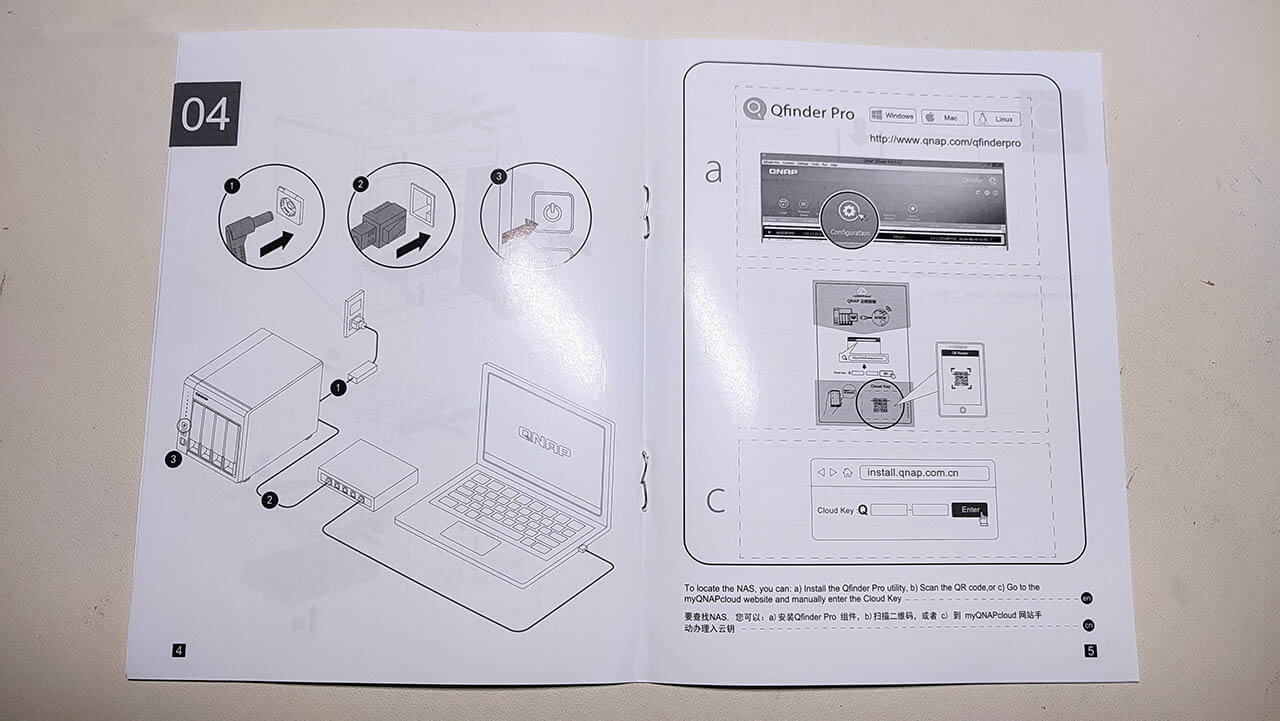
1、下载Qfinder Pro
根据你设备的类型,访问威联通官网,下载Qfinder Pro这个软件:https://www.qnap.com/zh-cn/utilities/essentials
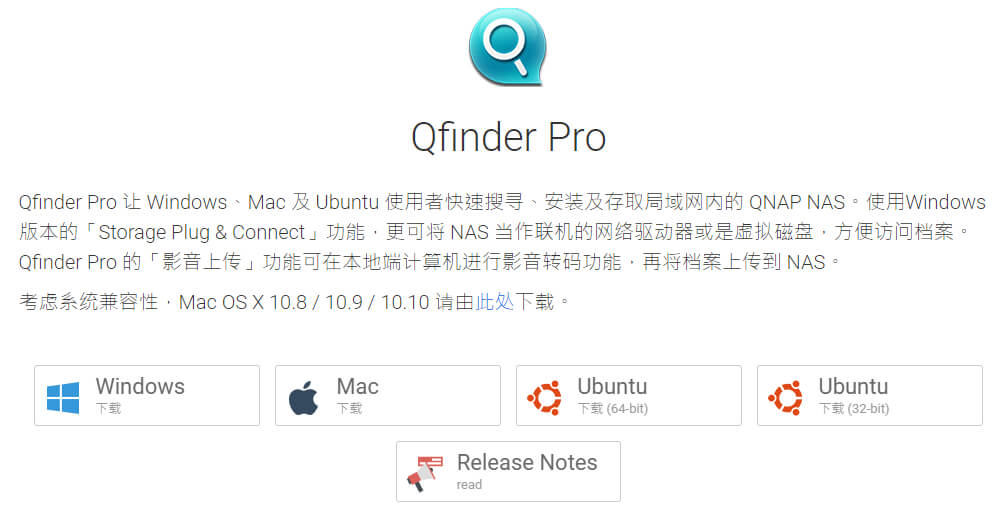
2、安装Qfinder Pro

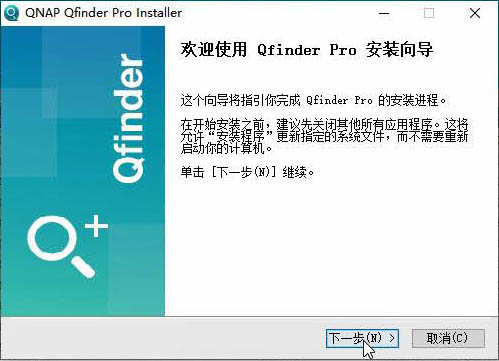
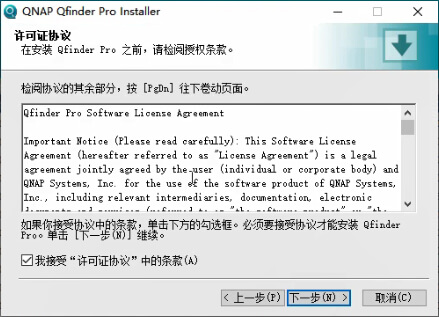
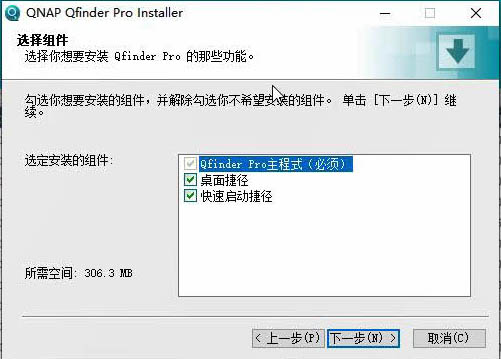
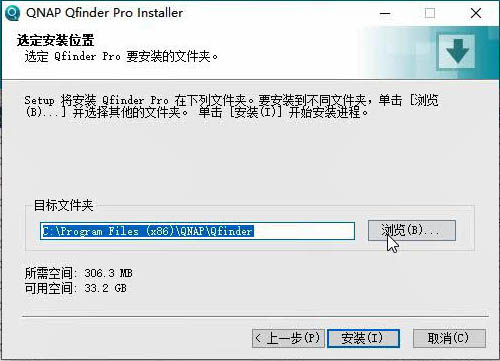

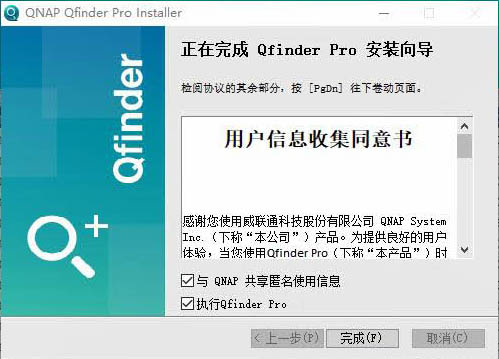
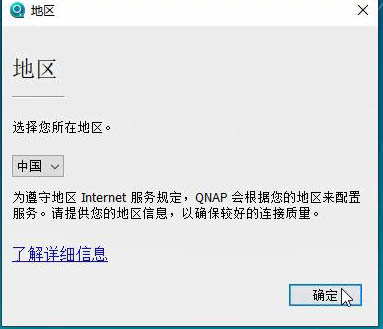
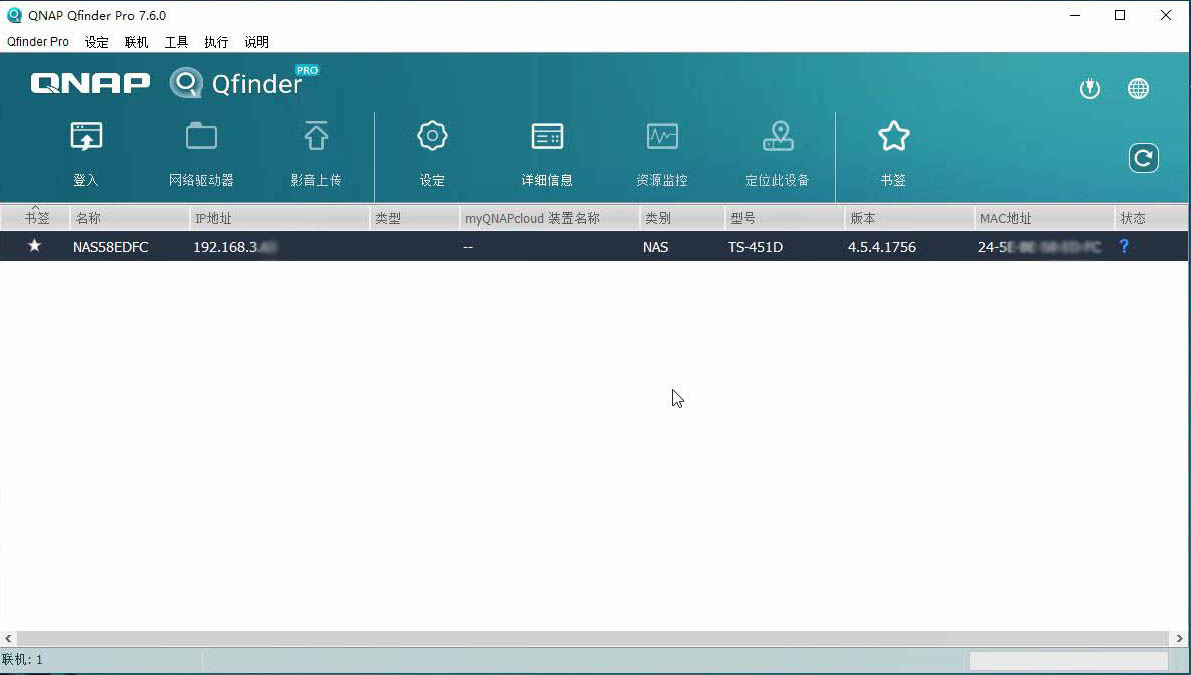
3、设备系统初始化
打开新安装的Qfinder Pro,软件会自动找到同一网络中的威联通设备。点击需要初始化的设备。
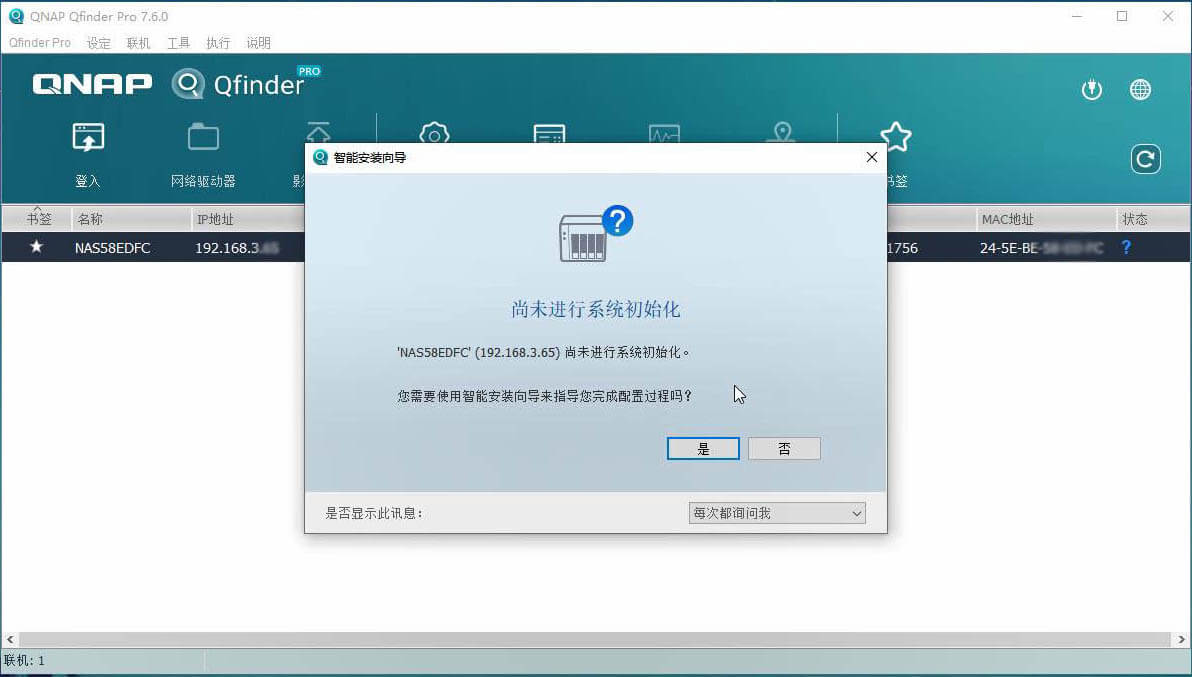
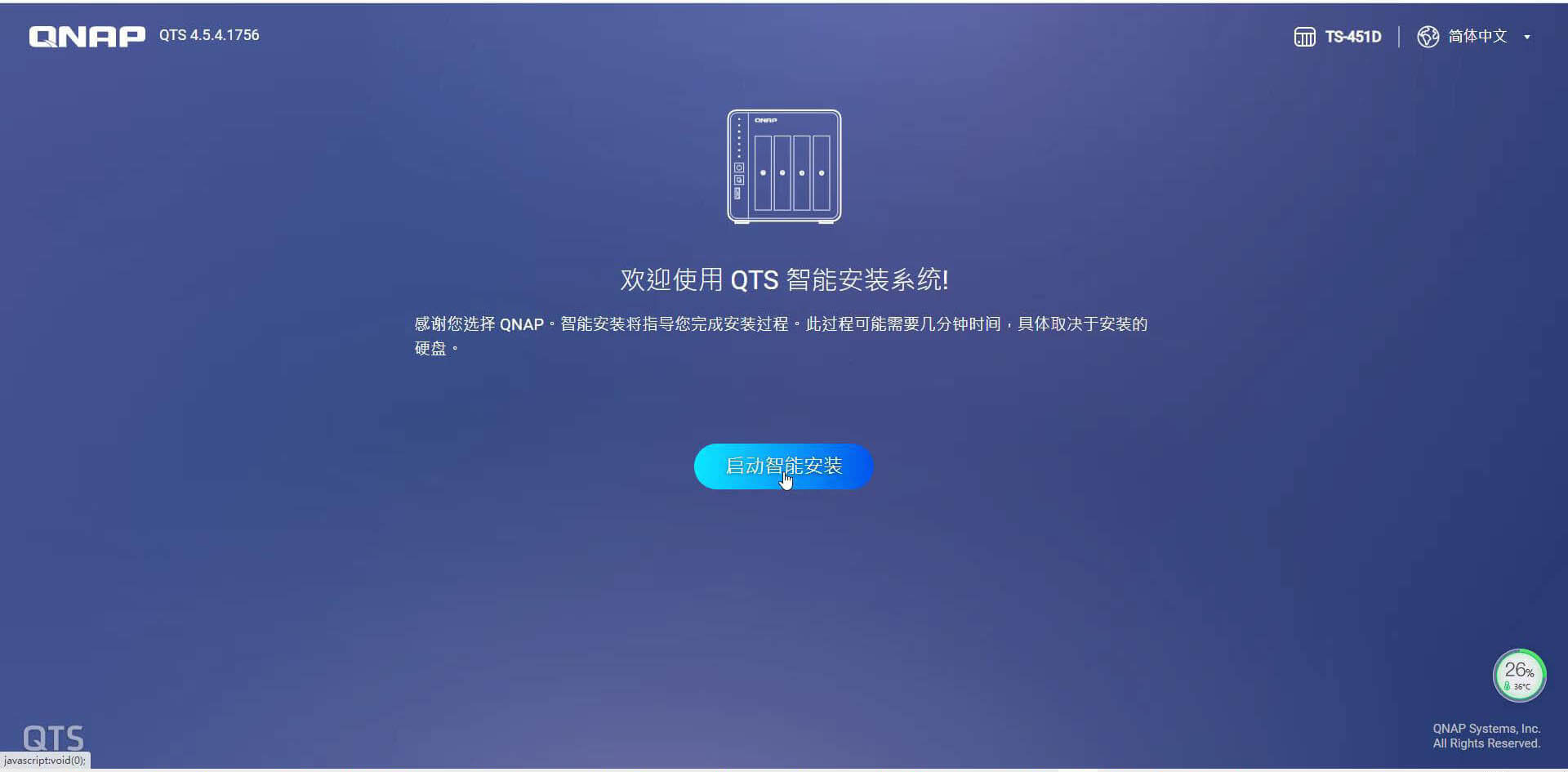
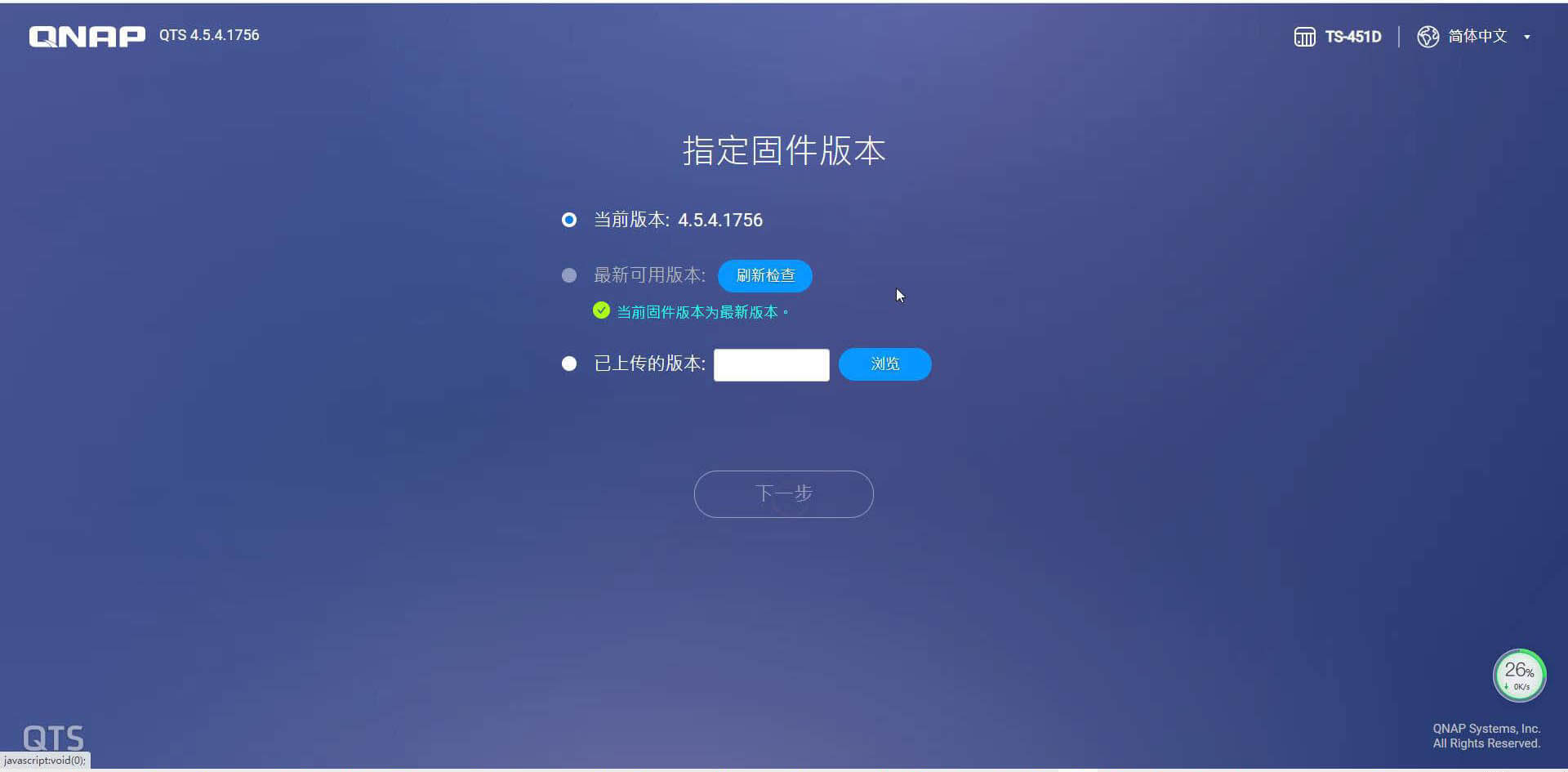
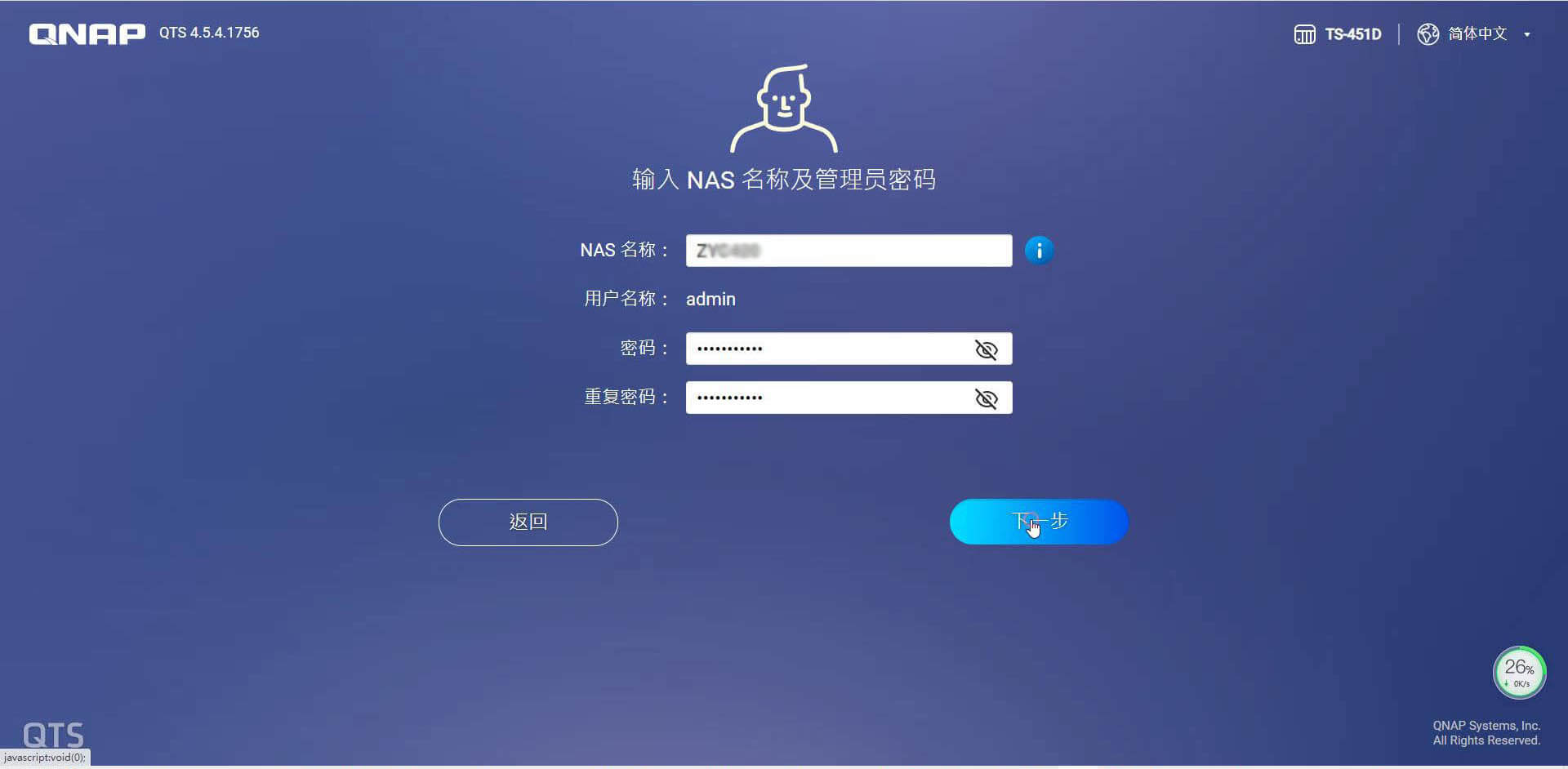
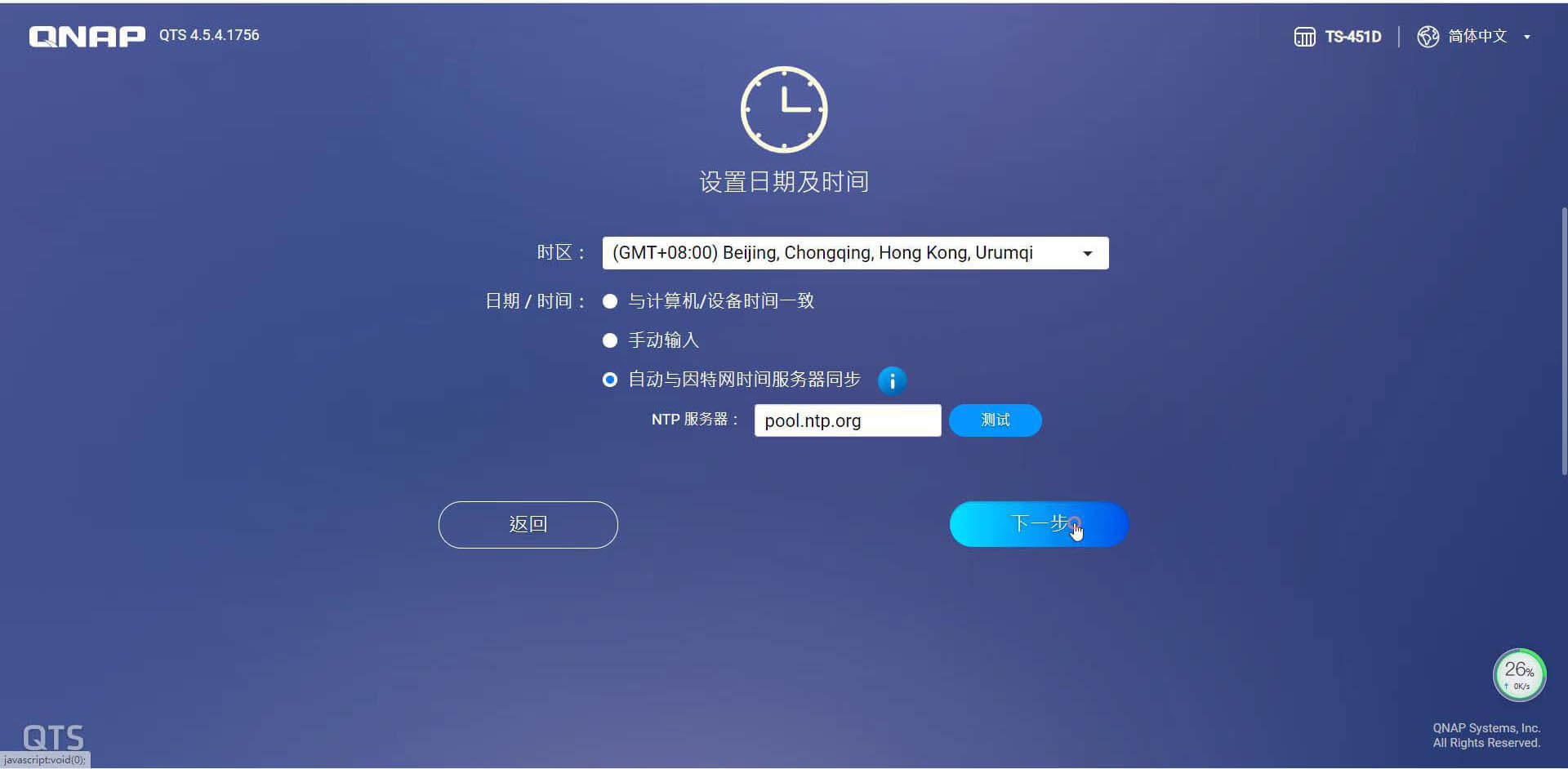
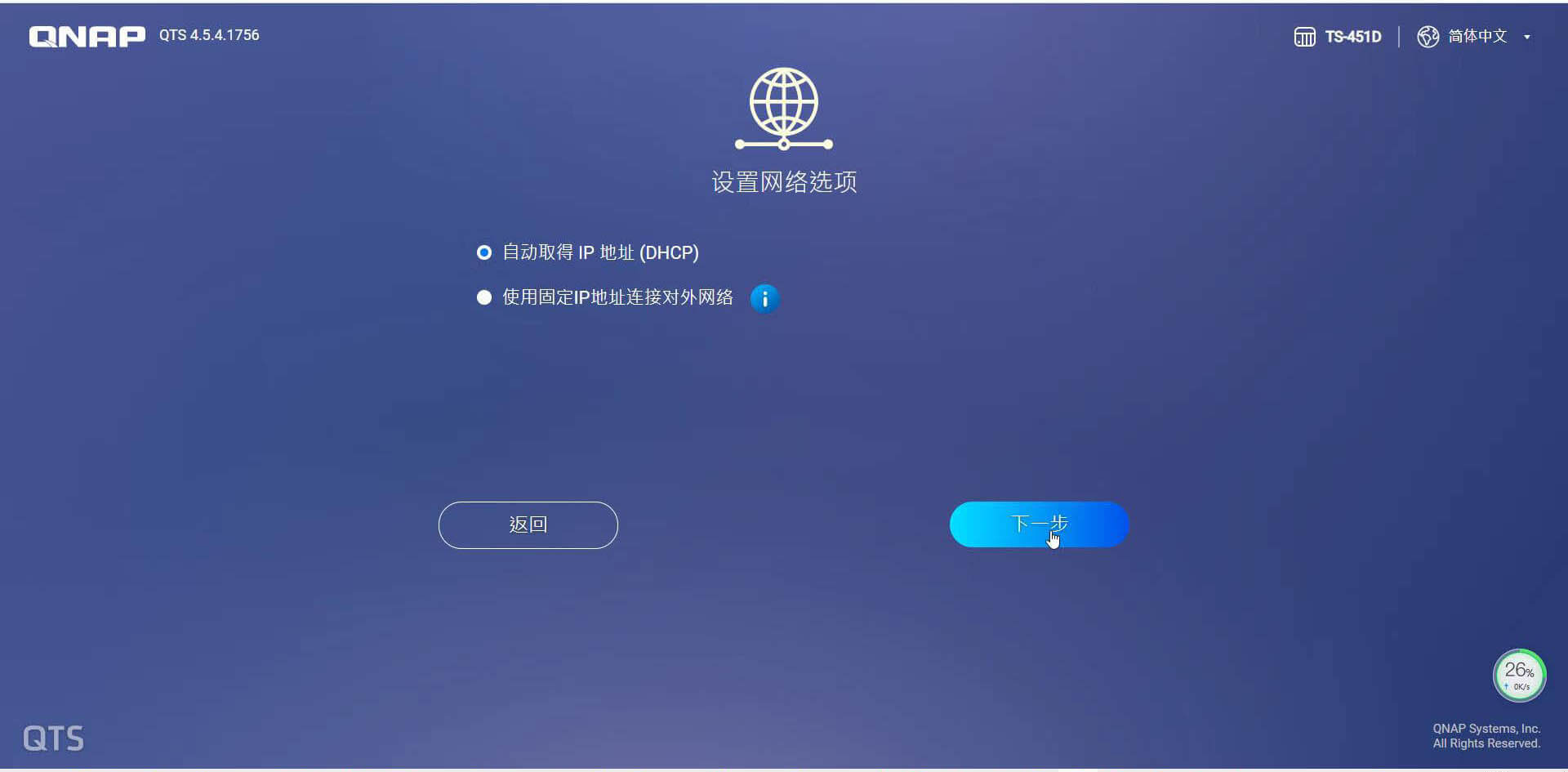
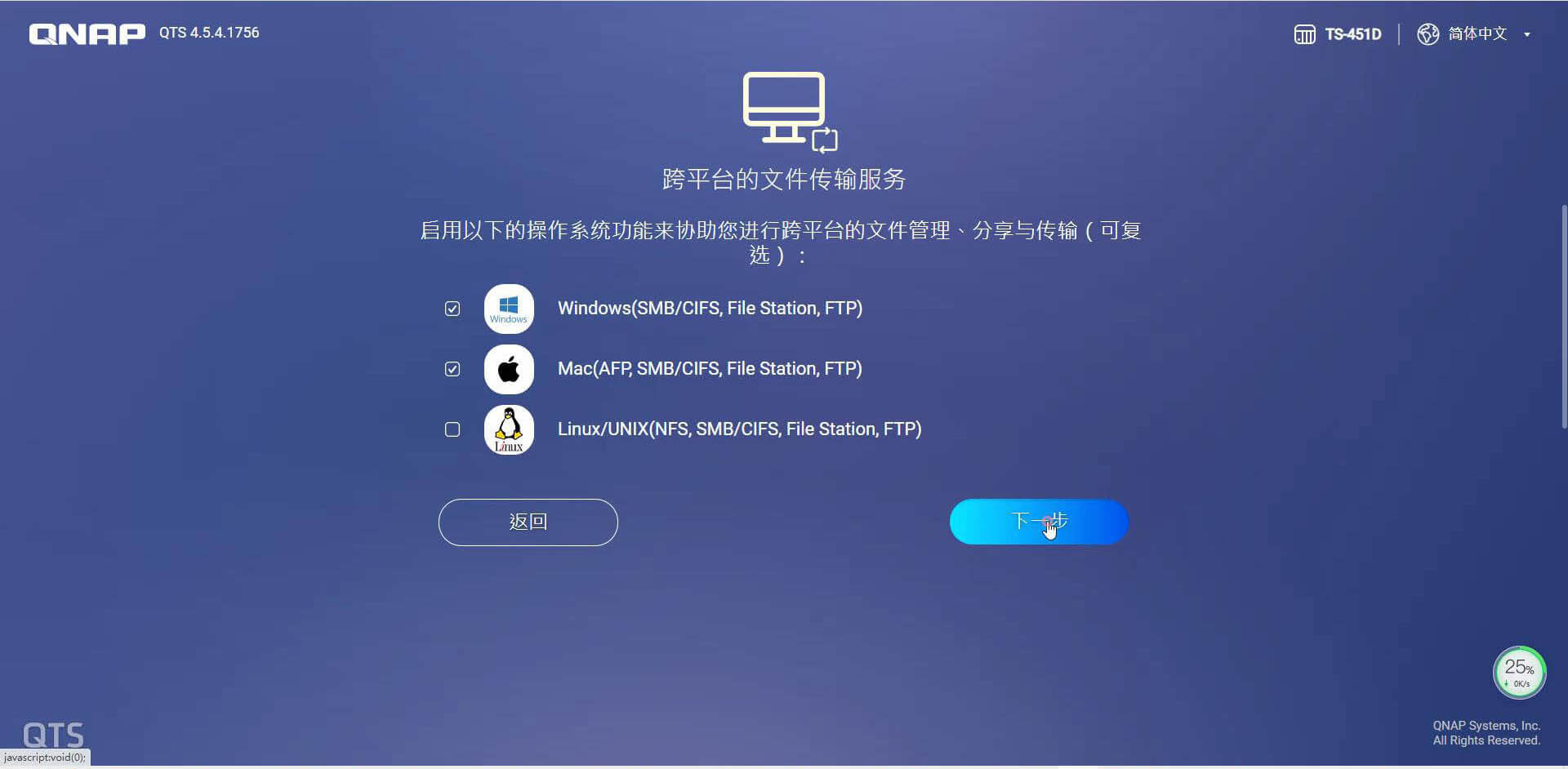
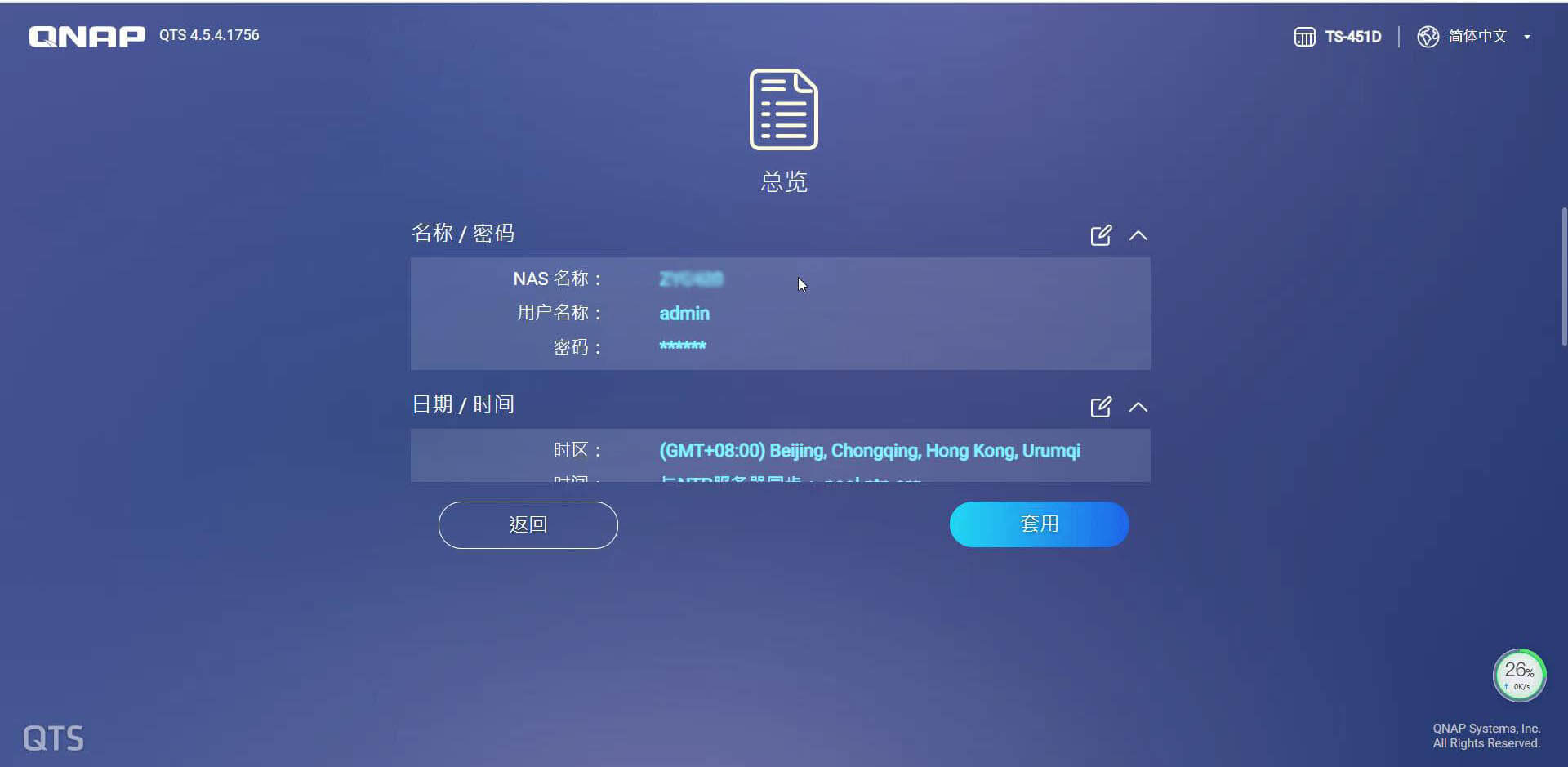
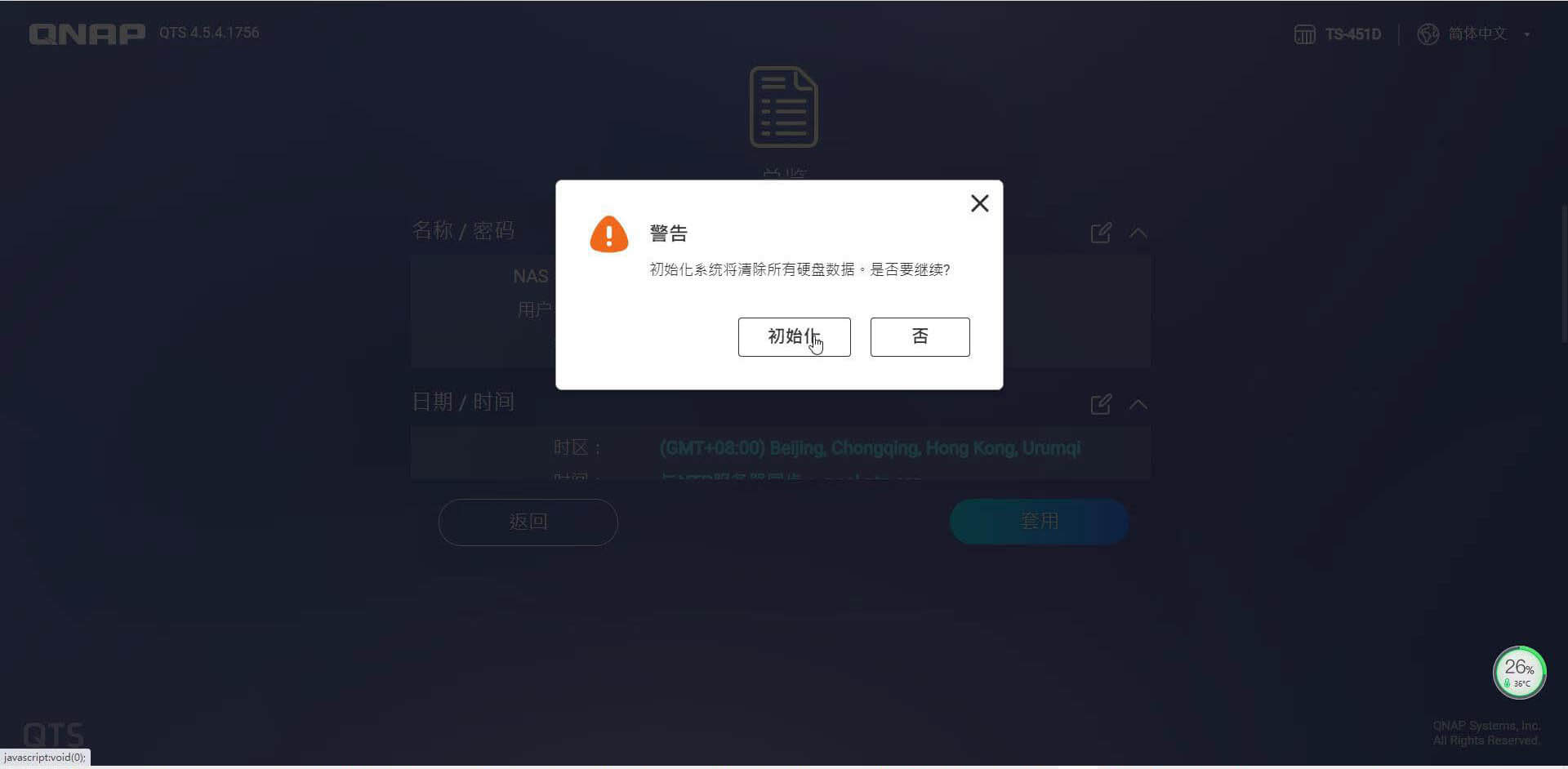
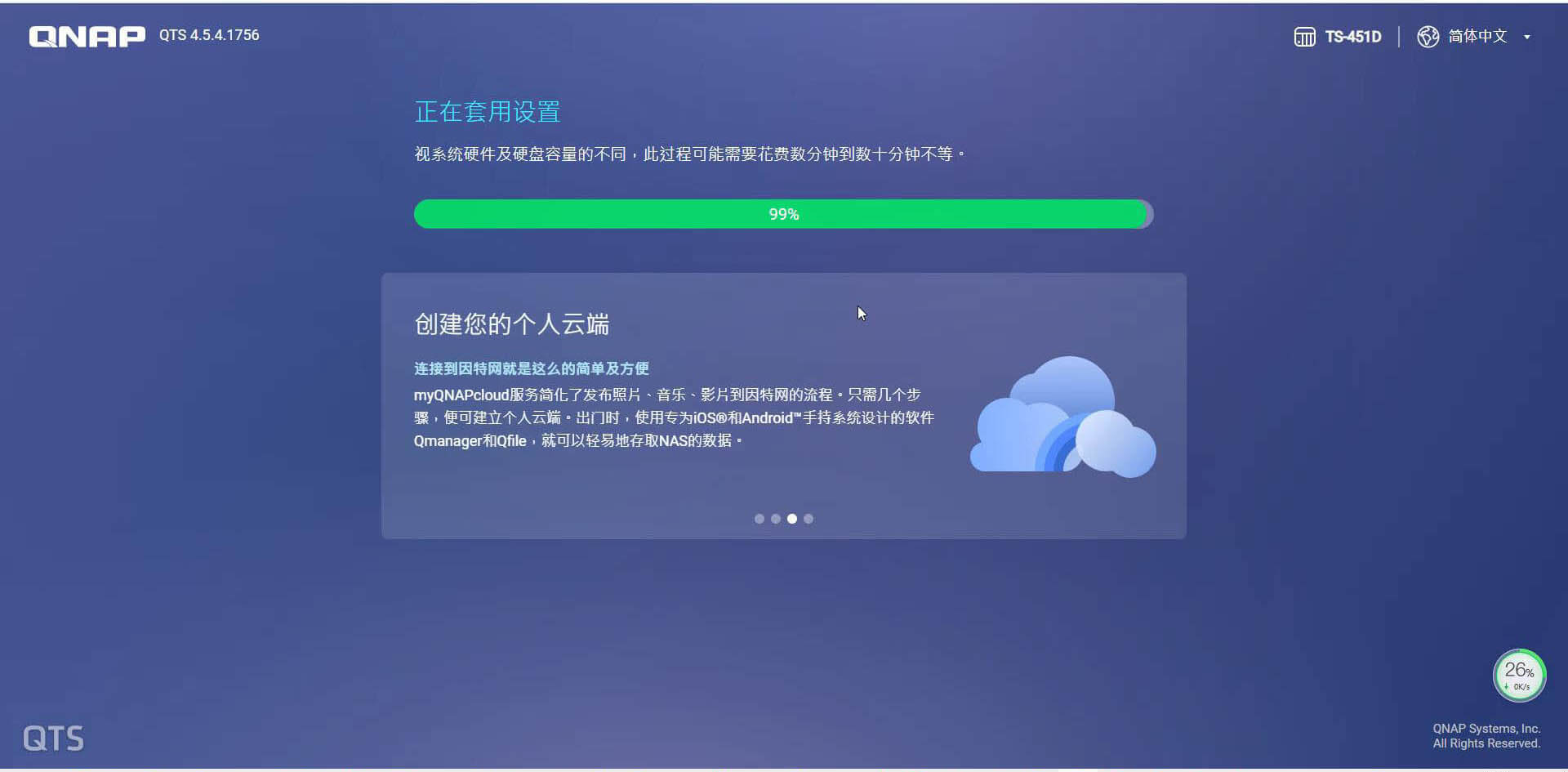
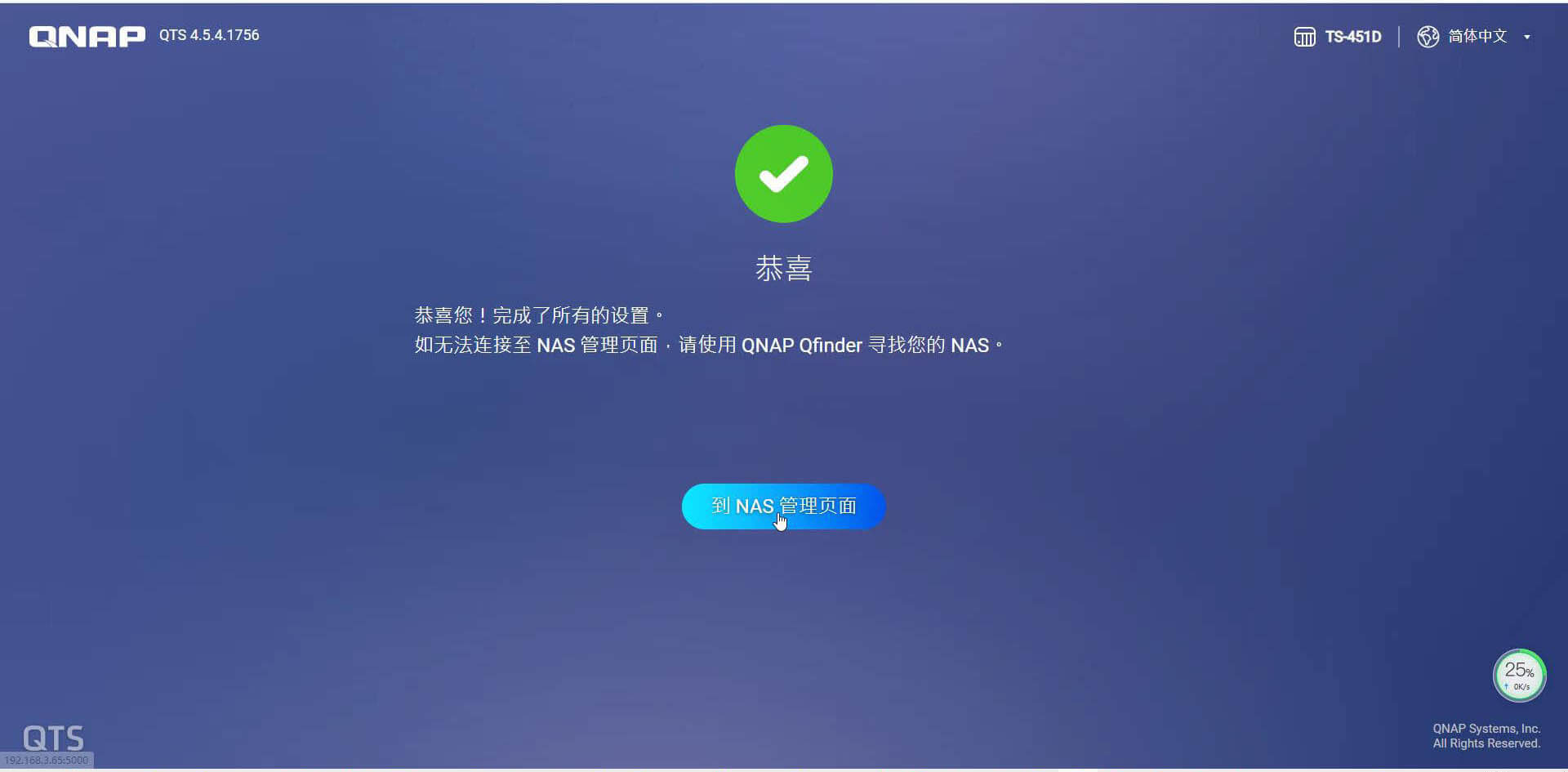
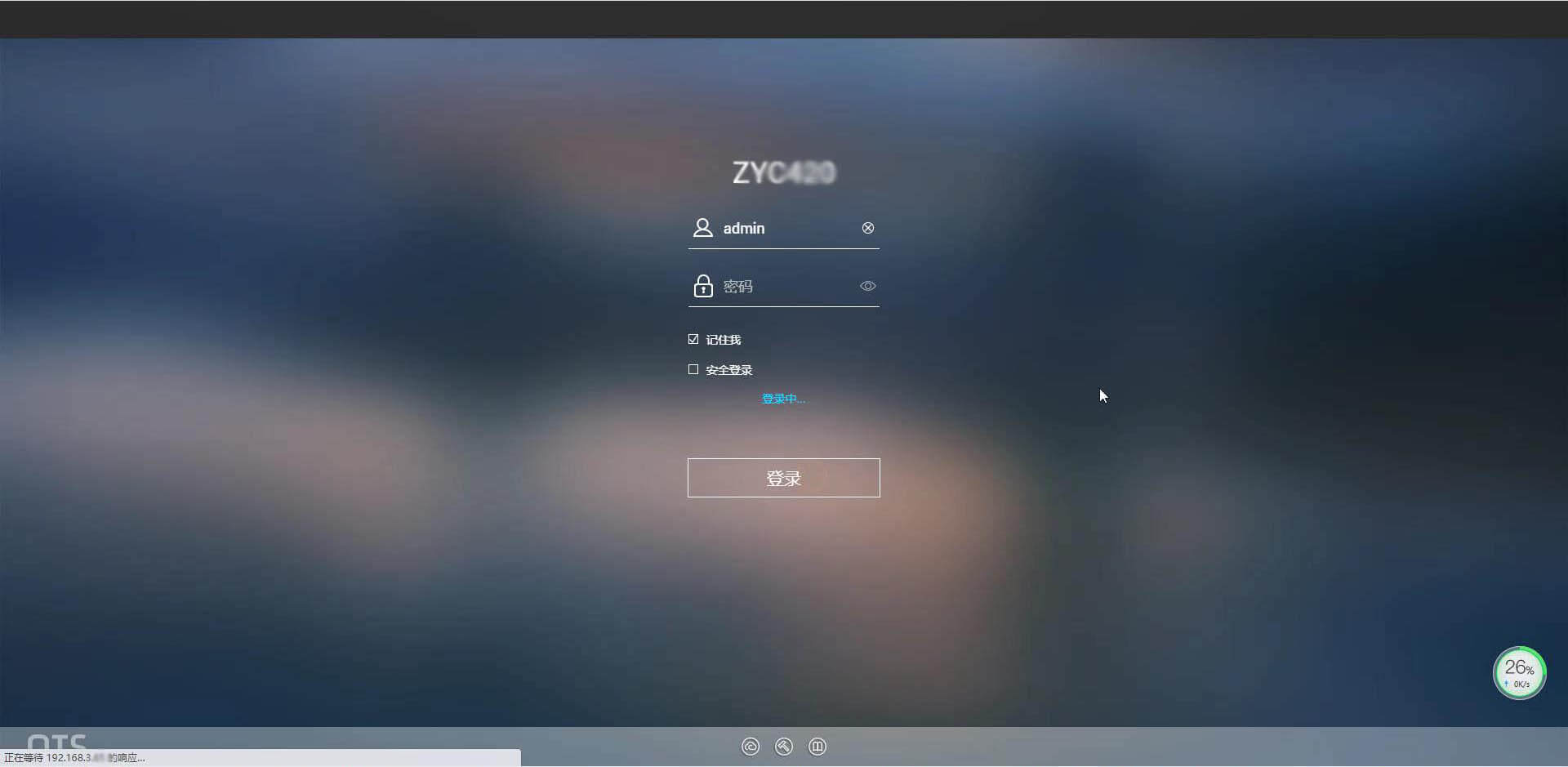
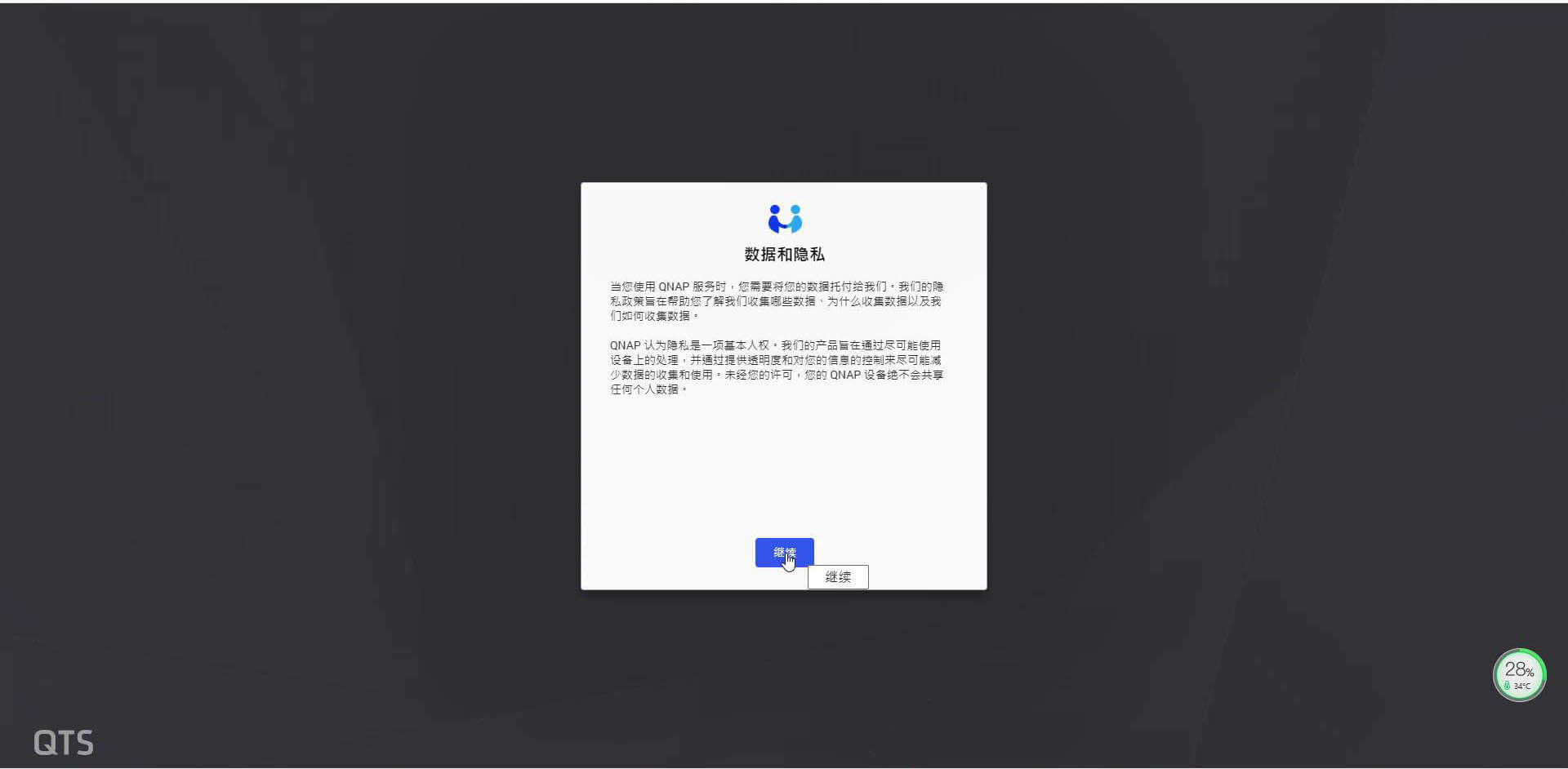
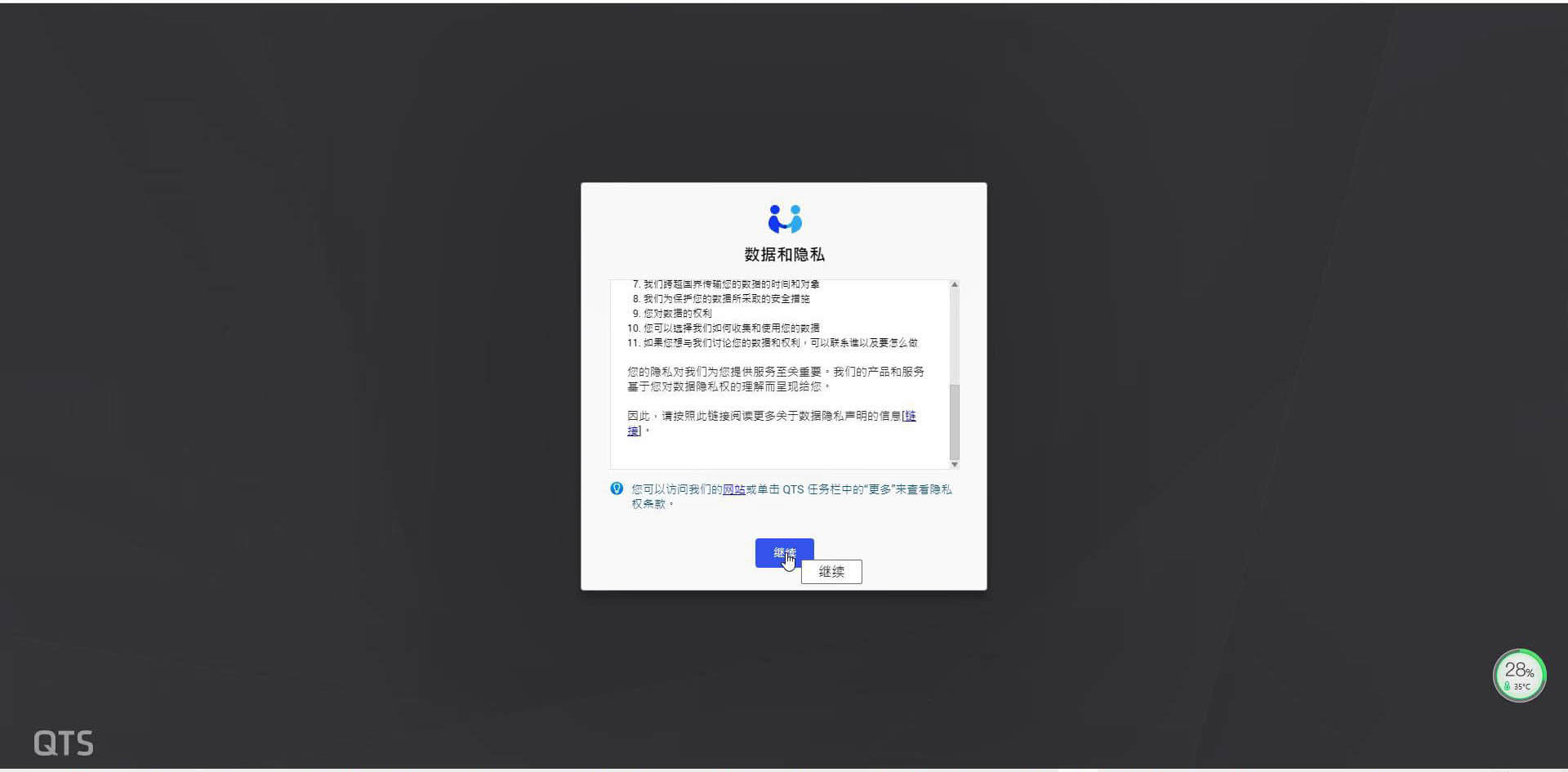
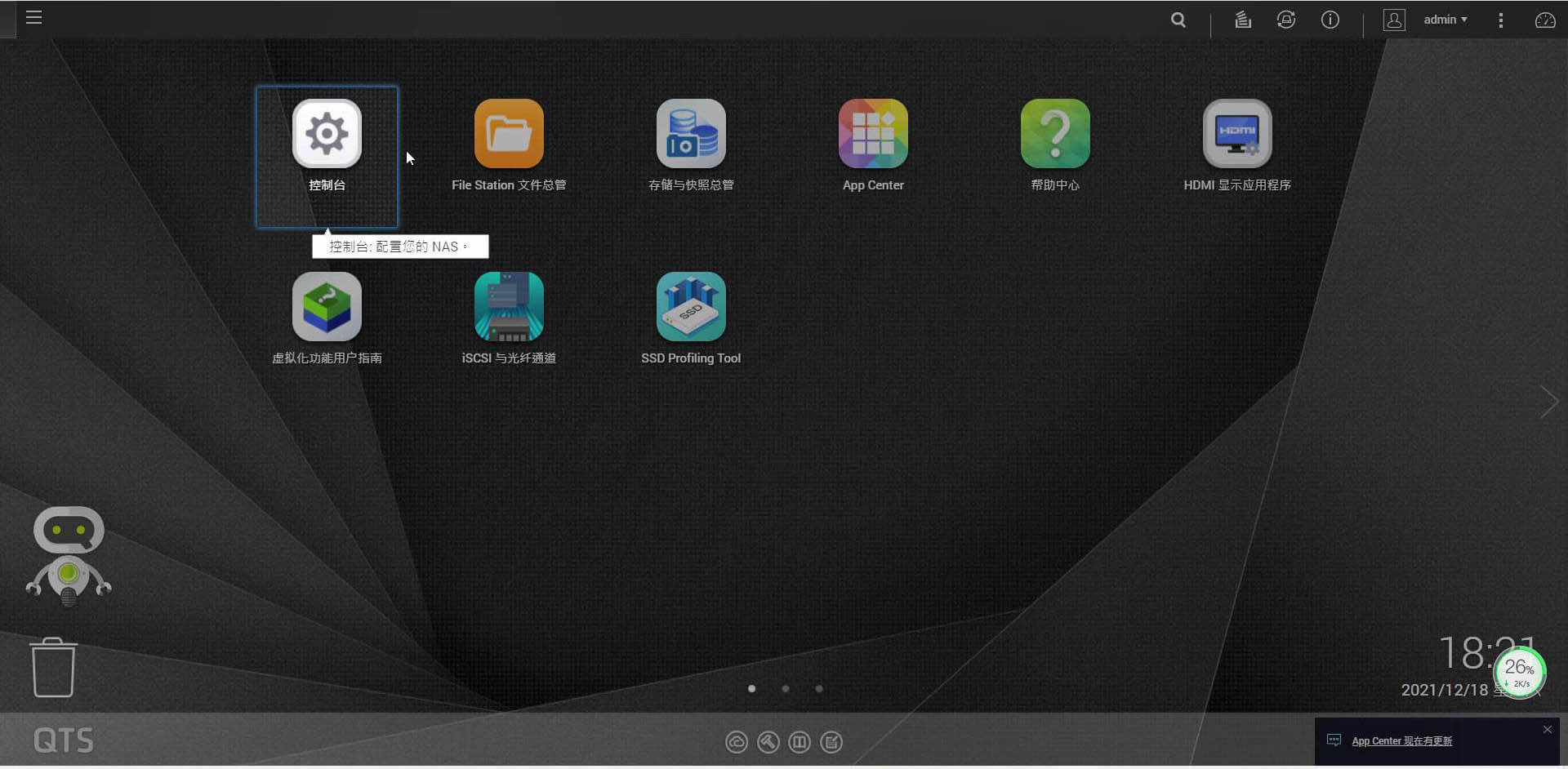
二、威联通储存池、卷创建
对于第一次使用威联通的人来说,对于什么是存储池,卷还是有点懵的。这里做个简单说明,其实存储池相当于电脑的硬盘,卷就相当于硬盘的分区。卷创建后必须创建共享文件夹才能实现存储文件。
1、存储池
创建存储池就相当于windows下的硬盘分为RAD0,RAD1,RAD5,RAD10等组合方式,区别主要是多少硬盘、容量、速度、安全性等。
2个硬盘,建议RAD1;2个以上建议RAD5
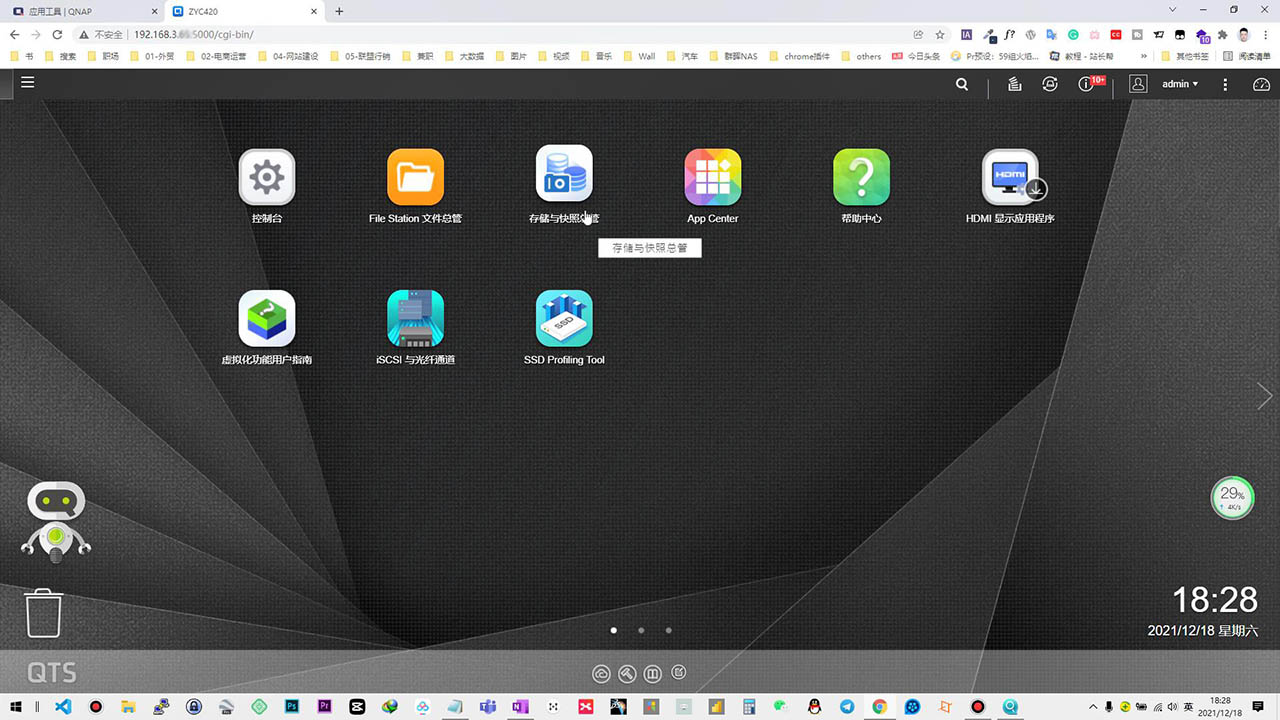
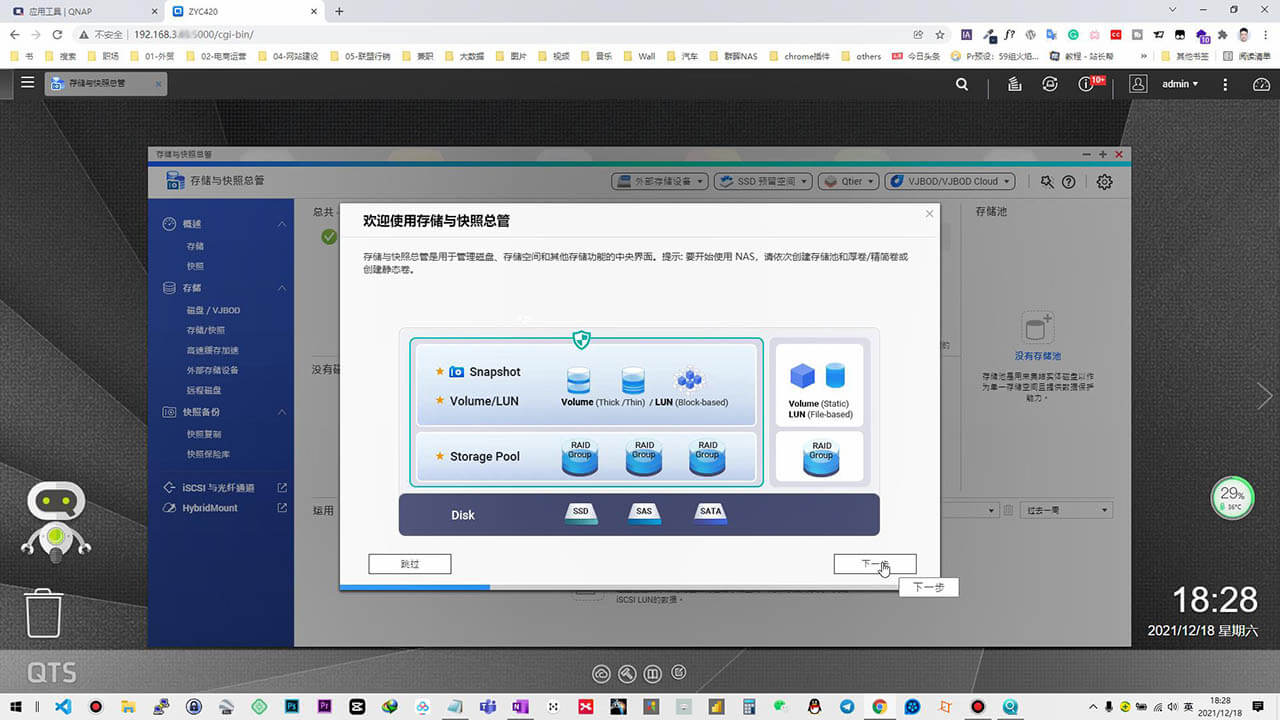
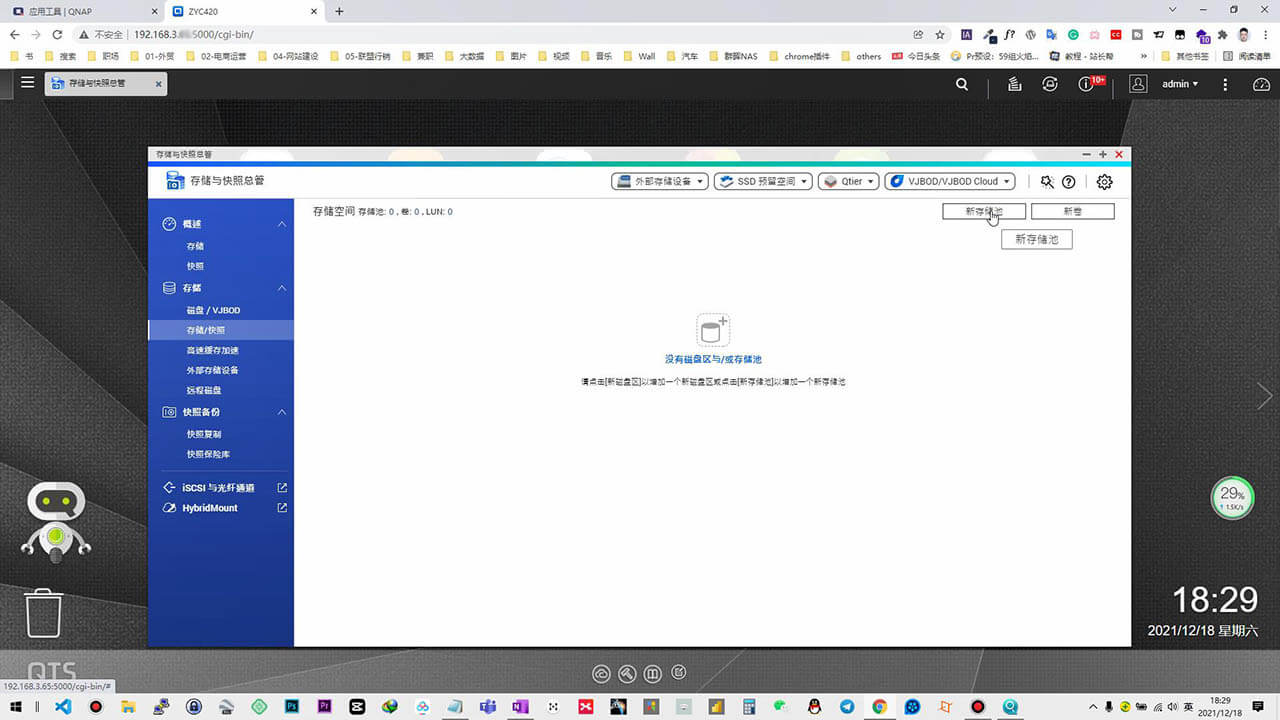
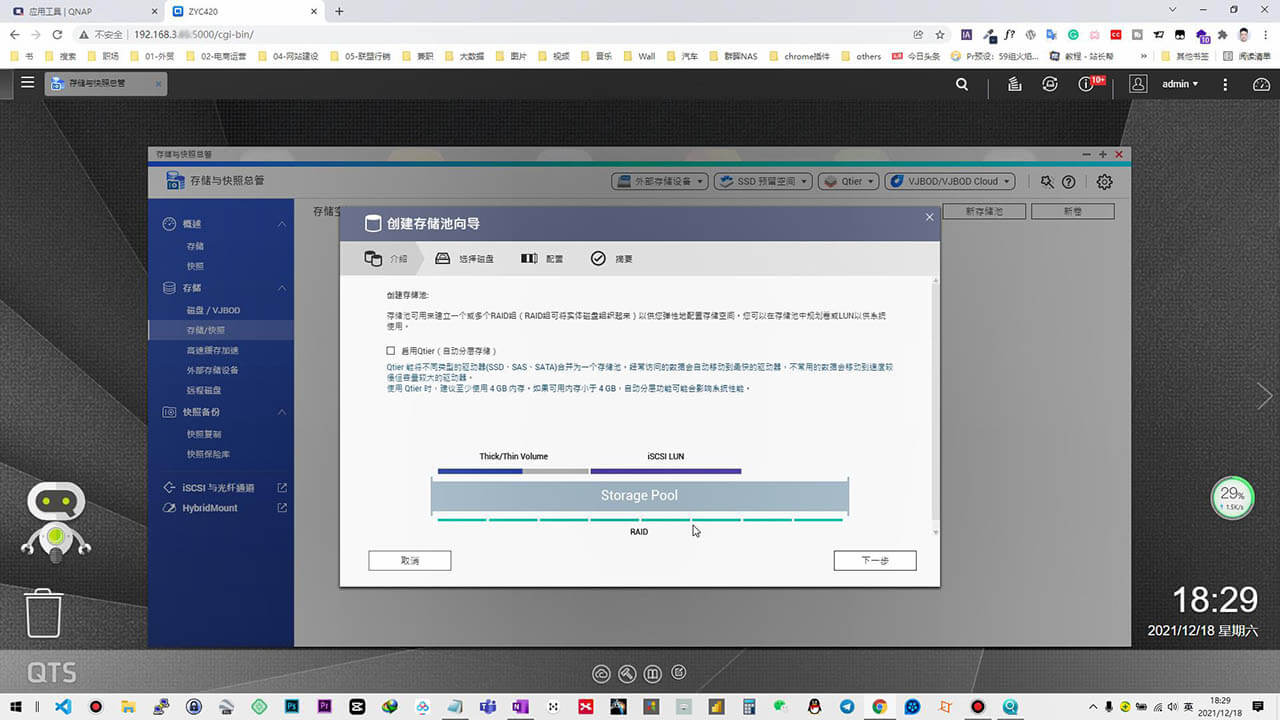
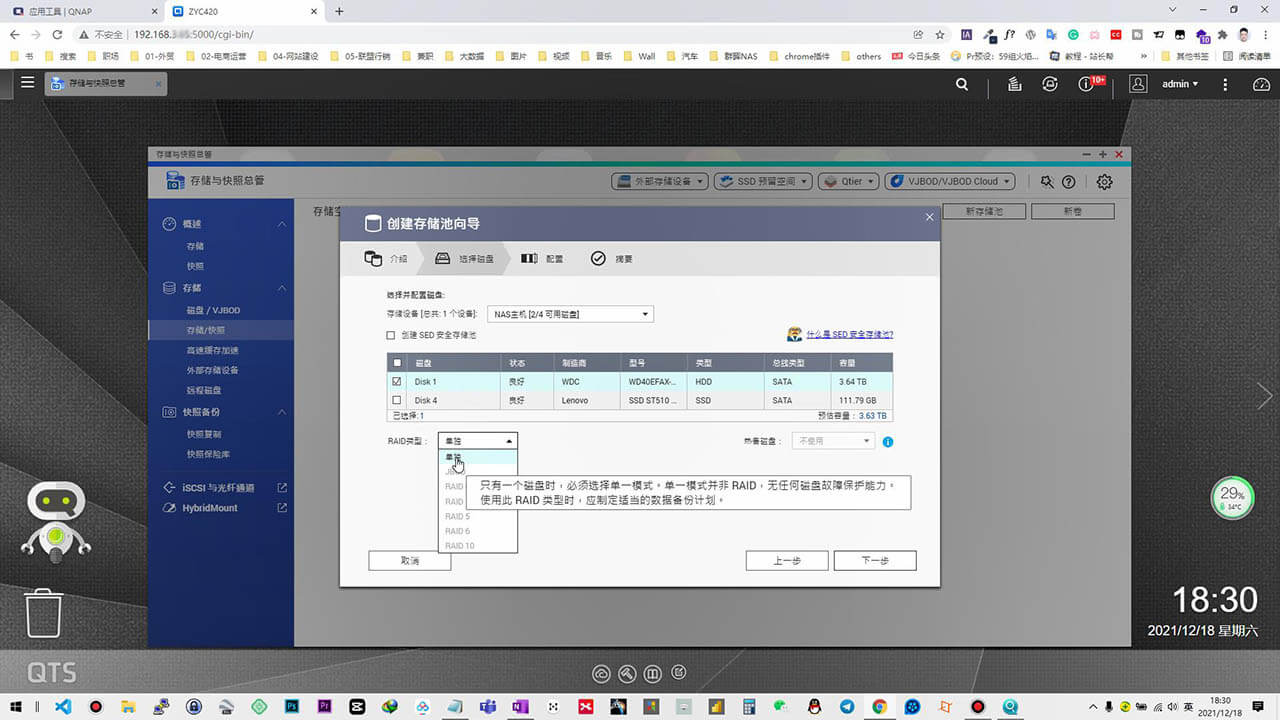
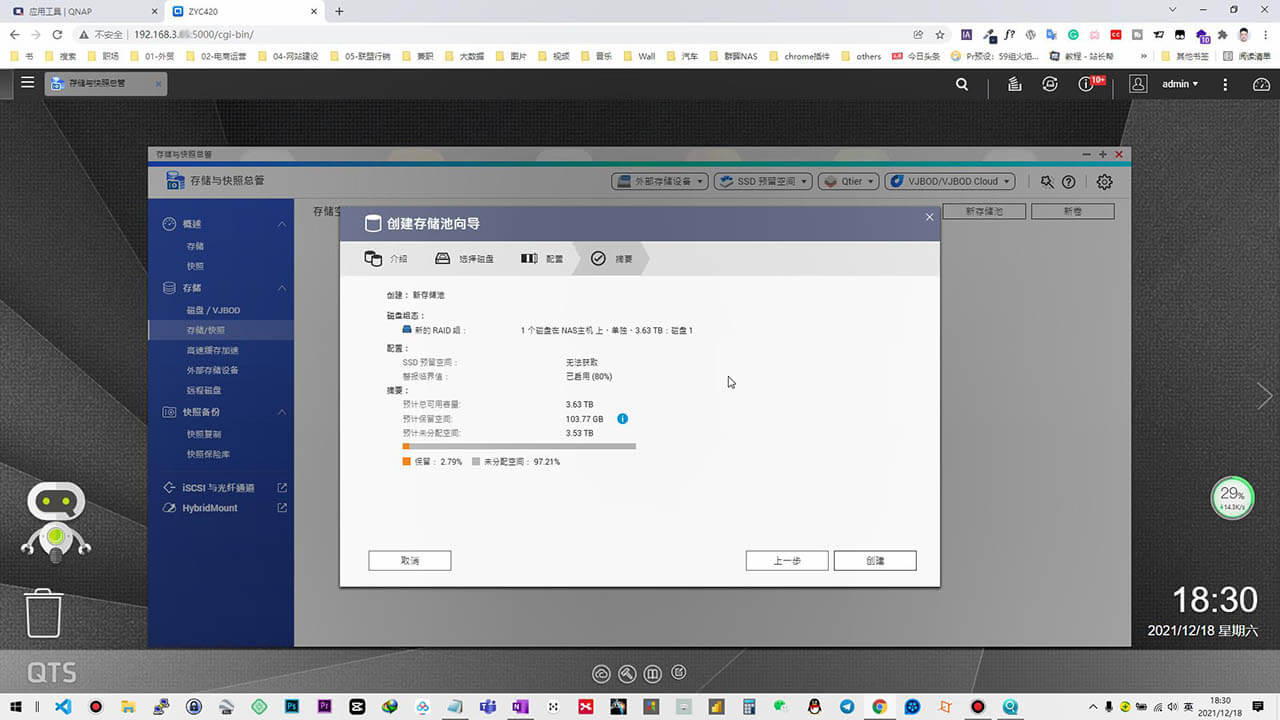
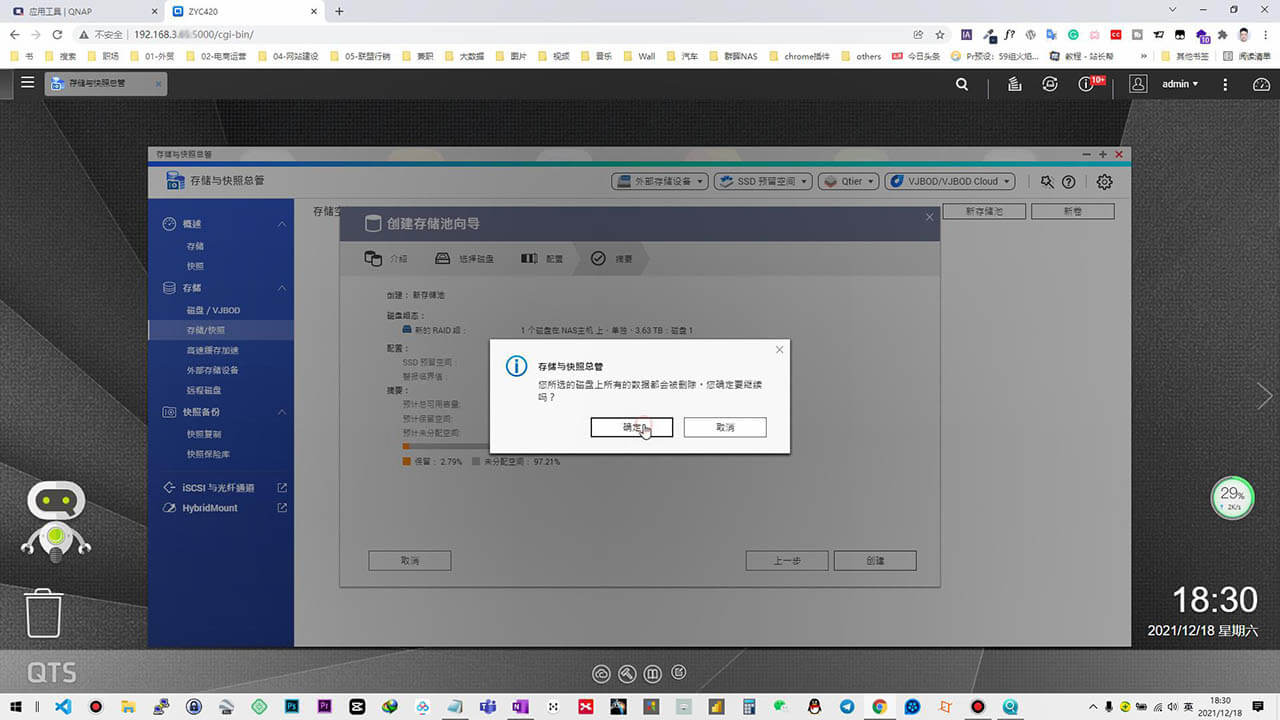
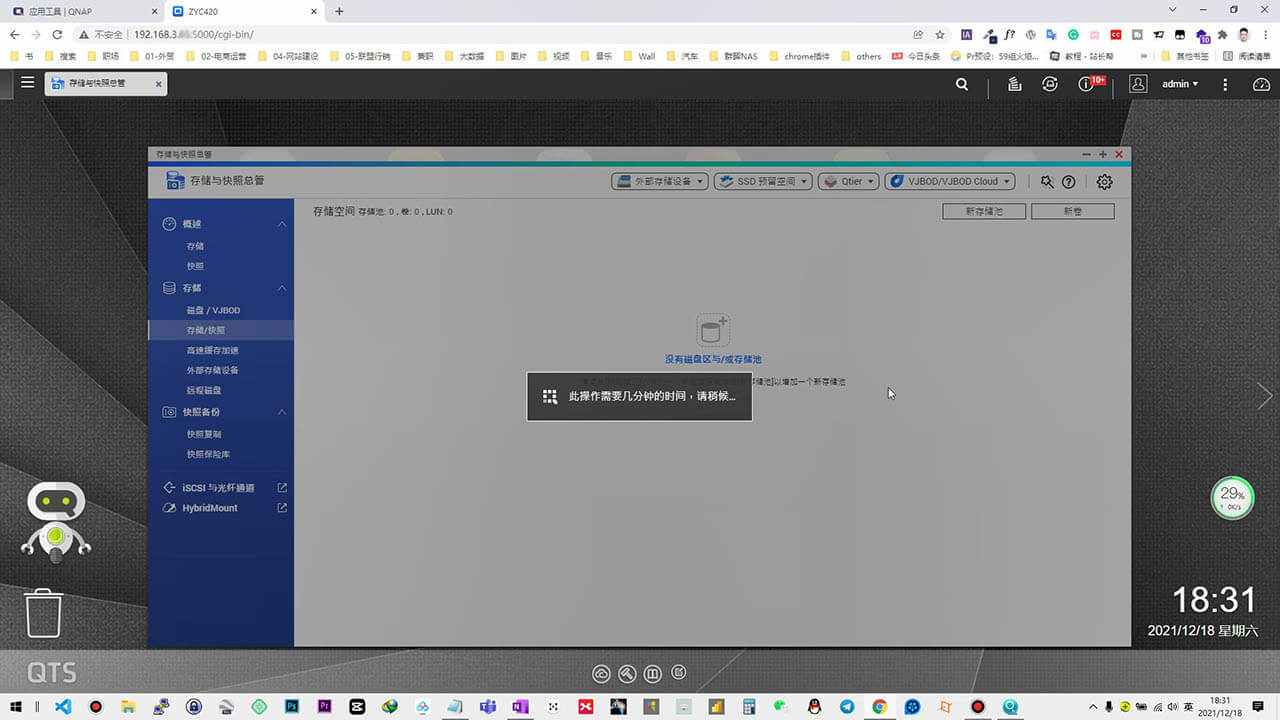
2、卷
主要分为静态卷、厚卷、精简卷。创建卷,实际上就相当于windows下给硬盘分区C/D/E/F。一般情况下我们就选择【厚卷】就可以了,兼顾性能和灵活性。

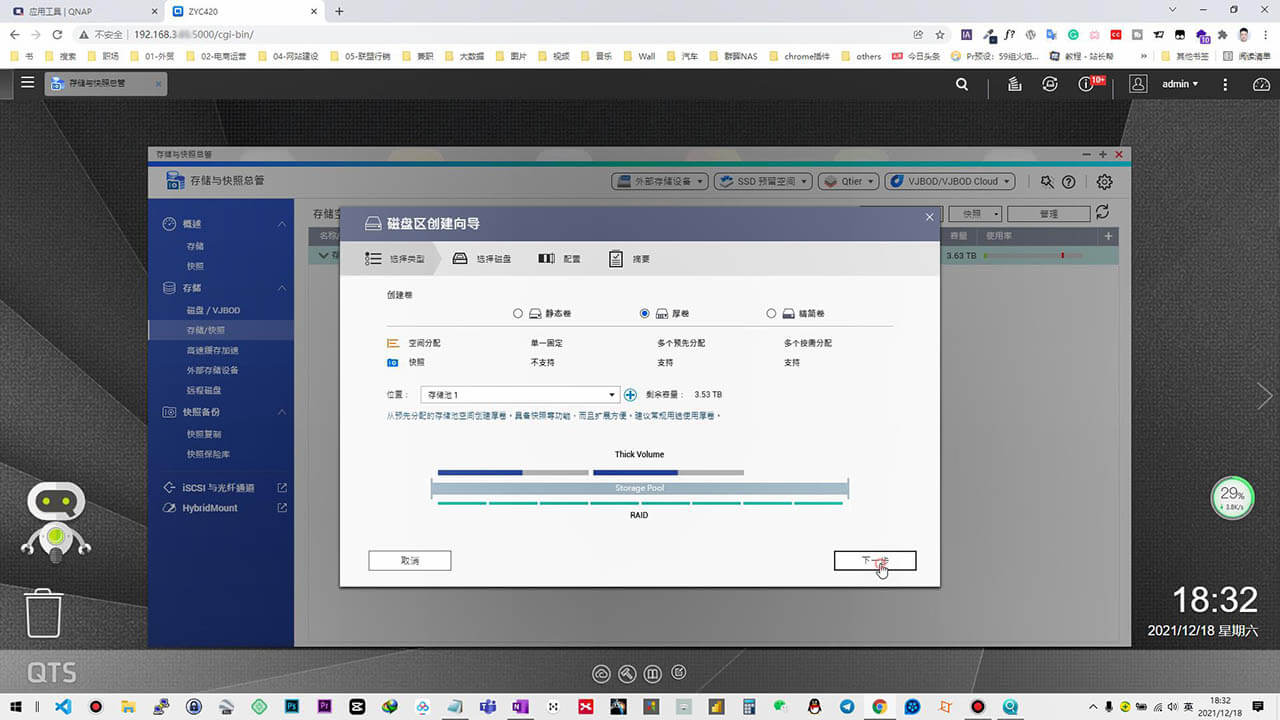
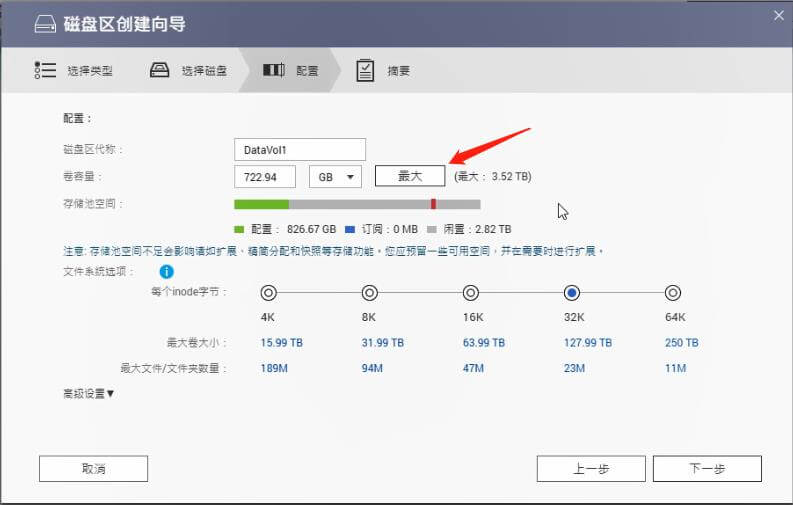
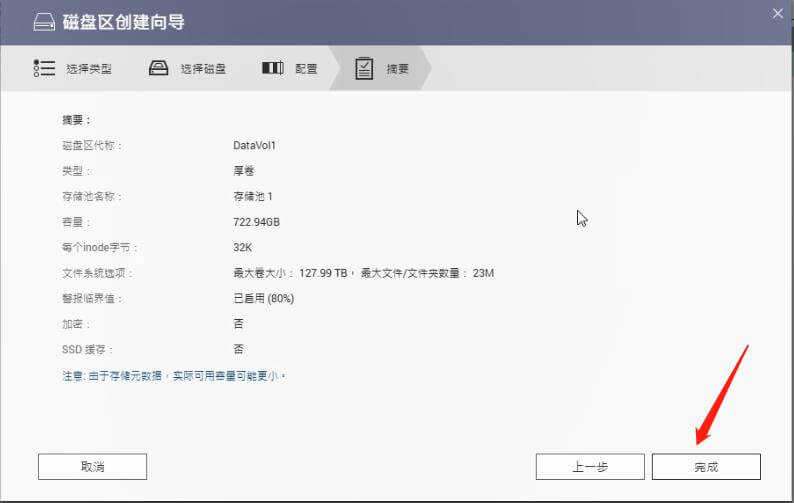
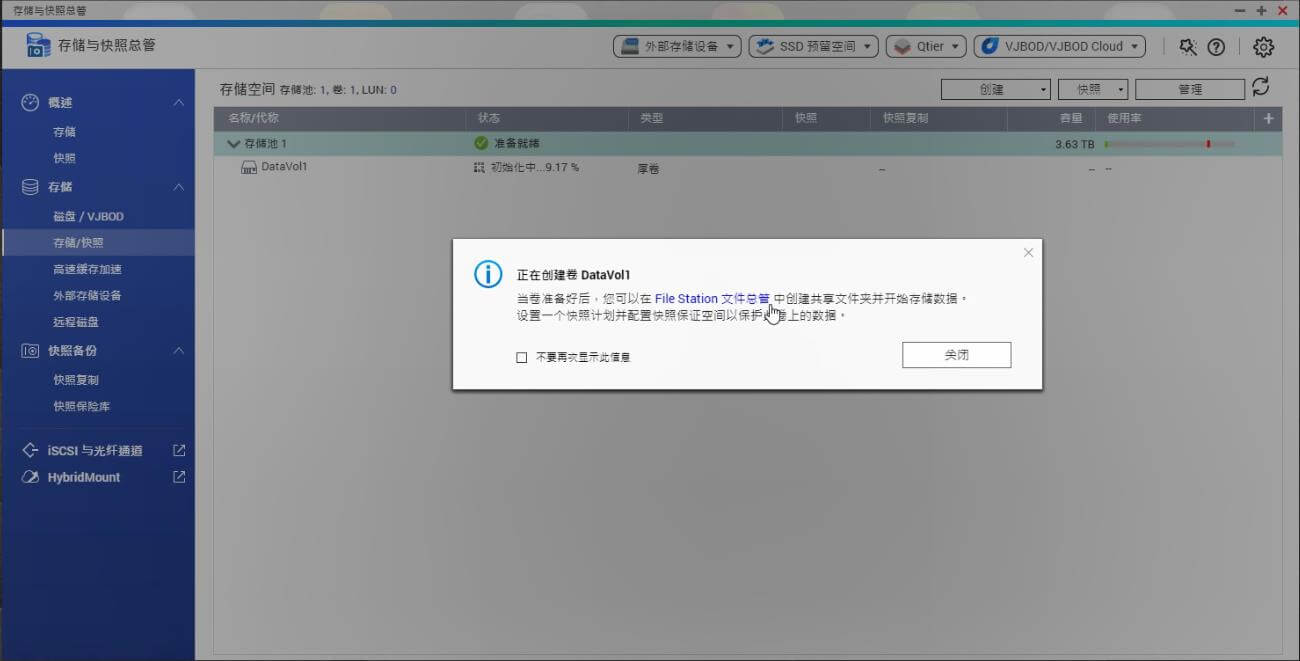
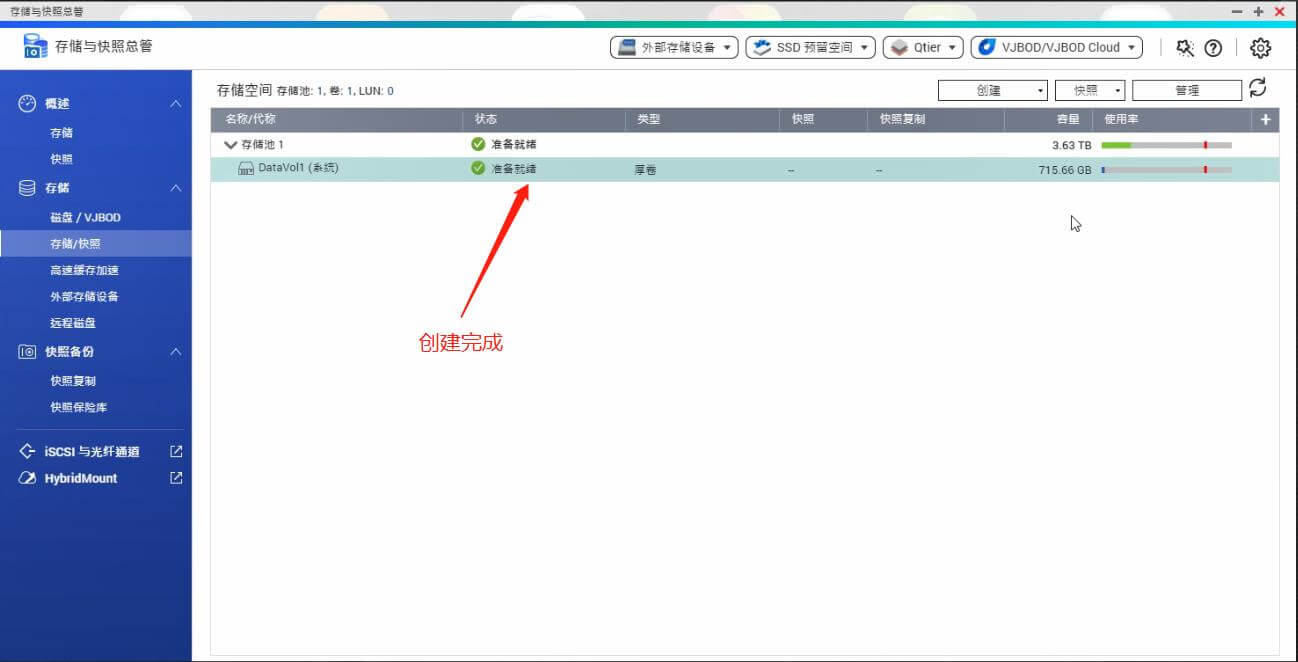
3、共享文件夹
有了上面创建好的卷,我们才可以创建共享文件夹。相当于在windows分区C/D/E盘中创建文件夹。直接打开【FileStation】,可以看到刚才创建的卷DataaVol1下面自动生成了几个文件夹:home、homes、Public。这几个文件夹就是共享文件夹。我们也可以在共享文件里面新增减文件或文件夹。
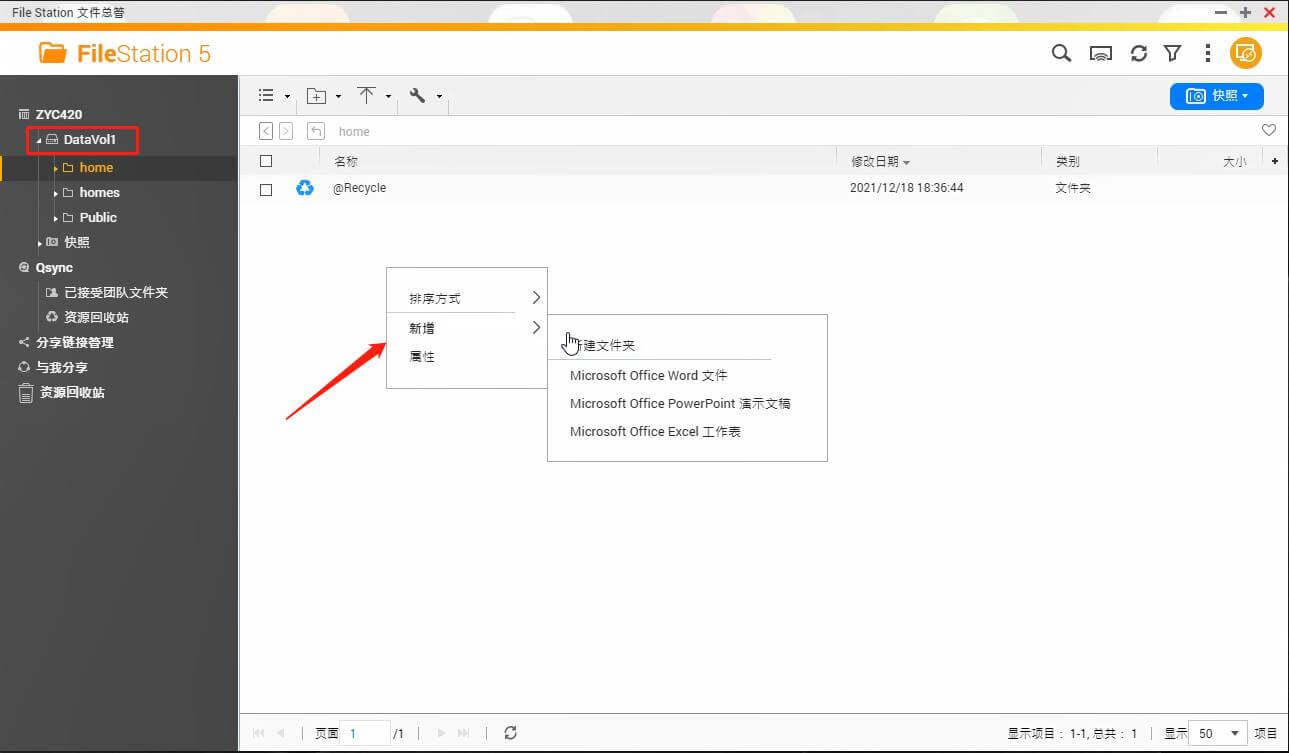
最后
在安装系统之前,硬盘中如果有数据,一定要做好备份。NAS圈有个说法叫:群晖是苹果系统,威联通是安卓系统。整体来说威联通可玩性还是比较高的,但是相对要稍微复杂一些。我们安装好系统之后,就可以安装各种软件实现NAS的强大功能。
本文标题:《威联通NAS系统QTS安装配置,存储池、卷、共享文件夹创建-NAS04》
本文链接:https://freechao.com/3014.html
发布日期:2022年01月09日 14:03:35
更新日期:2024年03月06日 21:17:24
版权声明:除特殊注明,均为作者原创内容,遵守CC-BY-NC 4.0版权协议,转发请保留原文链接!
免责声明:文中如涉及第三方资源,均来自互联网,仅供学习研究,禁止商业使用,如有侵权,联系我们24小时内删除!
.webp)


变成只读,磁盘IO读写日记错误,怎么办?2.jpg)

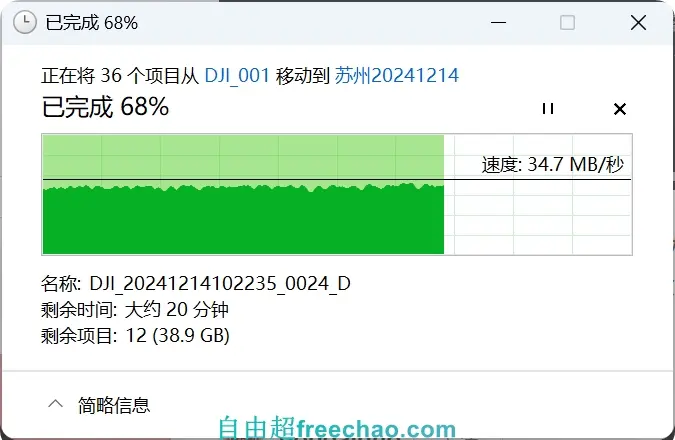
.jpg)